Bölüm 1: En İyi Video Oynatıcı/Düzenleyici ile Geriye Doğru Video Nasıl Oynatılır
1. Aiseesoft Video Dönüştürücü Ultimate
Video düzenleme söz konusu olduğunda, kaçırmamalısınız Aiseesoft Video Converter Ultimate. Çok işlevli bir video düzenleyici ve dönüştürücüdür. Bir ters video oluşturmanıza ve doğrudan geriye dönük efektle videonun keyfini çıkarmanıza yardımcı olabilir. Videonun herhangi bir bölümünü kolayca geriye doğru oynatabilirsiniz. Ve hem Windows PC'de hem de Mac'te kullanılabilir. Herhangi bir video düzenleme deneyimi olmadan araca hızla hakim olabilirsiniz.
1 Adım:
İndirdikten sonra bu video ters çeviriciyi bilgisayarınıza kurun. Ardından programı açın ve "Araç Kutusu" sekmesine gidin. Listeyi aşağı kaydırın ve "Video Reverser" seçeneğini bulun. Ardından, geriye doğru oynatmak istediğiniz videoyu seçmeniz gerekir.

2 Adım:
Ters çevirici penceresine girdikten sonra, videonuzu doğrudan görüntüleyebilirsiniz. Tam olarak tersine çevirmek istediğiniz klibi seçmek için aşağıdaki çubuğu kullanabilirsiniz. Başlangıç/bitiş zamanını ayarlayarak zamanı doğrudan da ayarlayabilirsiniz. Seçtikten sonra, tersine çevrilmiş videoyu bilgisayarınıza çıkarmak için "Dışa Aktar" düğmesini tıklamanız yeterlidir.

2. Windows Movie Maker
Windows sistemi kullanıyorsanız, bir videoyu geriye oynatmak için Windows Movie Maker'ın varsayılan ve mükemmel bir seçim olması gerekir. Şimdi programda bir klibi geri sarma yöntemini öğrenelim.
1 Adım:
Hedef video klibinizi bilgisayarınızda saklayın ve ardından "Video ve fotoğraf ekle" düğmesini tıklayın ve Windows Movie Maker'a yükleyin.
2 Adım:
Video kutusunun altındaki kaydırma çubuğunu tam olarak yerine gelinceye kadar hareket ettirin. Ardından, klibin her karesinin resimlerini bir klasöre kaydetmek için enstantane düğmesini kullanın. "Kaydet" düğmesini tıklayın, anlık görüntü zaman satırına eklenecektir.
3 Adım:
Kaydırıcıyı bir sonraki anlık görüntüye taşımanız ve ardından başka bir anlık görüntü almanız gerekir. Ters çevrilmiş video klibin tamamını bitirene kadar adımı tekrarlayın.
4 Adım:
Anlık görüntüyü sağ tıklayın ve "Tümünü Seç" i seçin. Bundan sonra, "Video aracı" - düzenleme sekmesine tıklayın ve "Süre" kutusuna "0.08" yazın ve "Enter" a tıklayın. Saniyede 24 kare düzenlerseniz, "Süre" kutusunda "0.04" olması gerektiğini unutmayın.
5 Adım:
Klip bölümünüzü kontrol edin. Makara izleri varsa, "Sil" düğmesine basın. Ardından, videoyu geriye oynatmak için "Oynat" ı tıklayabilirsiniz. Sonunda, videoyu bilgisayarınıza kaydetmek için "Ana Sayfa" yı ve ardından "Filmi kaydet" i tıklayın.

3. Adobe premiere
1 Adım:
Adobe Premiere'i indirin ve yükleyin. Programı başlatın ve "Dosya" menüsüne gelin. Bundan sonra, "İçe Aktar" seçeneğini belirleyin ve hedef video klibinizin bulunduğu klasörü arayın, ihtiyacınız olan kaynak dosyayı çift tıklayın.
2 Adım:
Premiere arabiriminin bir bölümü olan "Proje" de klip adını sağ tıklatın. Ardından, açtığınız menüden "Hız / Süre" seçeneğini seçin.
3 Adım:
Ortaya çıkan iletişim kutusunda "geri hız" ın yanında bir kutu var. Videoyu geriye doğru oynatmak için "Tamam" düğmesini işaretleyin ve tıklayın.
4 Adım:
Son adımda, yapmanız gereken tek şey video klibi tıklayıp zaman çizgisine sürüklemektir. Sonra ters videoyu oynatmak ve izlemek için rahatlatıcı bir zamandır.

4. Avidemux
1 Adım:
İlk başta, video klipleri açmanız ve kaydetmeniz gerekir. Avidemux video dosyalarını yalnızca ses olmadan geriye doğru oynattığından, ses parçasını çıkarmanız gerekir. Ses kaynağı için, sesi kaldırmak üzere "Hiçbiri" ni seçmeniz gerekir.
2 Adım:
Videoyu ses olmadan tersine çevirmek için "Geri" düğmesini ve ardından "+" düğmesini tıklayın. Ses için önce "Efekt" ve ardından "Geri" yi tıklamanız gerekir. Ardından, ses dosyasını MAV olarak dışa aktarın ve kaydedin.
3 Adım:
Ana ses parçası iletişim kutusunda, "Harici MAV" ı seçmeniz ve harici ses dosyasını açmanız ve "Tamam" ı tıklamanız gerekir. Şimdi tersine çevrilmiş video ve sesi bir araya getiriyorsunuz. Ve geriye doğru oynatılan videonun keyfini çıkarabilirsiniz.

5. iMovie
1 Adım:
İMovie'yi açın ve tersine çevirmek istediğiniz video klibe göz atmak ve yüklemek için "Filmi İçe Aktar" ı tıklayın. Video klibi seçin ve "Tamam" düğmesini tıklayın.
2 Adım:
Geri oynatmak istediğiniz klibi seçin ve "Geri Sar" seçeneğini tıklayın. Video ters çevrildikten sonra, hız düğmesini kullanarak oynatma hızını ayarlayabilirsiniz.
3 Adım:
Son olarak, ters onay kutusunu işaretleyin ve videoyu geriye doğru oynatmak için "Oynat" düğmesine basın.

6. Magix Film Yapımcısı
1 Adım:
Magix Movie Maker'ı açın ve oynatmak istediğiniz video dosyalarını programa yükleyin.
2 Adım:
Video klibi seçin ve "Efekt" sekmesini görebilirsiniz, hız alt menüsünü bulun.
3 Adım:
Oynatma dönüşümü desteklenir. Videonuzu kolayca geriye oynatmak için oynatma zaman çizelgesini değiştirebilirsiniz.

Bölüm 2: PicsArt Arka Planı Kaldırma hakkında SSS
1. iPhone'da video nasıl geriye doğru oynatılır?
iPhone'da bir videoyu tersine çevirmek istiyorsanız, Reverse Vid ve Clideo gibi üçüncü taraf bir aracın yardımına ihtiyacınız olabilir. Ayrıca, TikTok üzerinde size yardımcı olabilecek bazı efektleri deneyebilirsiniz. TikTok'ta bir videoyu tersine çevirme.
2. iMovie'de bir videoyu geriye doğru oynatabilir misiniz?
Evet. Geri Sar özelliğini kullanırsanız videoyu geriye doğru oynatmak oldukça kolaydır. Ancak bu özellik yalnızca Mac sürümünde kullanılabilir. iPhone ve iPad desteklenmez. Bu durumda, bir alternatife ihtiyacınız olabilir. video çevirici.
3. Snapchat'te bir videoyu geriye doğru nasıl oynatıyorsunuz?
Telefonunuzda Snapchat'i açmanız ve bir video çekmeniz yeterlidir. Bundan sonra, lütfen ters filtre efektini bulana kadar kaydırın. Üzerine dokunun ve tersine çevrilmiş videoyu önizleyin.
Sonuç
Bazı video kliplerin geriye dönük etkisinin keyfini çıkarmanız gerektiğinde, makaleden mükemmel çözümler bulabilirsiniz. İçin videoyu geriye oynat, farklı işletim sistemlerine göre farklı programlar kullanabilirsiniz. Videoları geriye doğru oynatmayla ilgili herhangi bir sorunuz varsa, sorunla ilgili daha fazla ayrıntıyı yorumlarda paylaşabilirsiniz.
Bu yazı hakkında ne düşünüyorsunuz?
Mükemmel
Derecelendirme: 4.8 / 5 (275 oylarına dayanarak)Bizi takip edin
Daha fazla Okuma
 Macbook'ta Blu-ray Filmleri Nasıl Oynanır
Macbook'ta Blu-ray Filmleri Nasıl Oynanır
Macbook Blu-ray Oynatıcı, Macbook Pro ve Air'de Blu-ray disk, Blu-ray klasörü ve Blu-ray ISO Görüntü dosyasını yüksek kalitede oynatmanıza olanak tanır.
 Blu-ray Video Oynatıcı ile Video Oynatın
Blu-ray Video Oynatıcı ile Video Oynatın
Bu kılavuz, MTS, M2TS, MXF, TS, TRP, MKV, MPEG, MP4 ve HD video oynatma gibi pencereler için video oynatıcı ile nasıl video oynatılacağını gösterir.
 MKV'yi PS3 / PS4 MP4 WMV AVI'ye dönüştürme
MKV'yi PS3 / PS4 MP4 WMV AVI'ye dönüştürme
Birçok PS3 kullanıcısı bu soruyu soracak: PS3 MKV oynayabilir mi? Bu makalede, PS3'te (PlayStation 3) MKV dosyasının nasıl oynatılacağını ayrıntılı olarak göstereceğiz.
 Yorumunuzu bırakın ve tartışmamıza katılın
Yorumunuzu bırakın ve tartışmamıza katılın
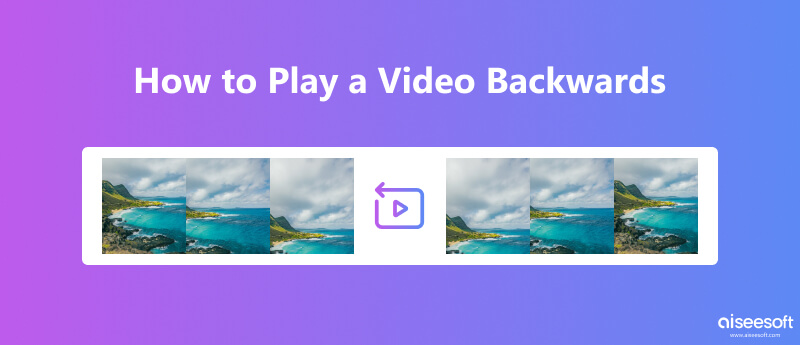
%100 Güvenli. Reklamsız.
%100 Güvenli. Reklamsız.








%100 Güvenli. Reklamsız.
%100 Güvenli. Reklamsız.